CAD打印图纸,如何去除白边框?
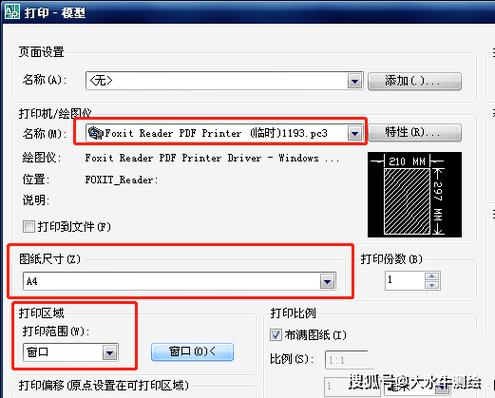
本文将详细介绍如何在CAD打印图纸时去除白边框的方法,通过合理设置和调整,帮助用户获得无白边的高质量打印图纸。
在使用CAD软件进行设计时,打印输出是一项非常重要的步骤,尤其是在需要将设计图呈现给客户或用于施工时。这时,打印图纸的**质量**直接影响整个工程项目的顺利进行。许多用户都会面临一个常见问题,那就是**打印图纸**中出现的白边框,这些不需要的边框不仅影响美观,而且可能导致尺寸信息的不准确。因此,学会如何去除这些**白边框**至关重要。首先,我们需要了解白边框产生的原因。在默认设置下,CAD软件通常会预留一定的空白区域作为图纸边界,这样可以确保所有内容在打印时不会被裁掉。然而,在实际应用中,这种边界有时并不是必须的。此外,还可能由于**打印机**的物理限制,一些打印机无法实现无边距打印,这也可能导致图纸四周形成白边框。要想去除白边框,首先需要对CAD的**打印设置**进行调整。具体步骤如下:1. 打开你需要打印的CAD文件,并进入“**文件**”菜单。2. 选择“打印”选项,弹出打印对话框。在这里,你可以看到当前的打印机设置和图纸尺寸等信息。3. 确保你的打印机支持无边距打印。有些打印机型号不具备这种功能,因此提前确认设备规格是非常必要的。4. 在打印对话框中,选择“页面设置管理器”,创建一个新的页面设置并命名。5. 在新的页面设置中,将打印机/绘图仪设置为一个支持无边框打印的模型。如果你的设备不支持,可以考虑更换支持该功能的打印机,或者转为数码输出后再用其他方式打印。6. 接下来在“打印范围”中选择“窗口”。通过这个选项,你可以手动选择需要打印的部分,而不自动包含任何外部的空白区域。7. 调整“打图比例”,确保其与图纸设计的比例一致。此时检查打印预览,看看是否存在不必要的白边框。8. 在确保没有多余边框的前提下,返回到主界面并完成打印操作。除了调整打印设置,CAD本身的一些特性也提供了去除白边框的解决方案。例如,利用**图层**来控制打印区域,确保不必要的线条或元素不会显示在最终输出中。通过查看每个图层的状态,确保只启用了所需的那些,这可以有效减少干扰信息,优化打印效果。此外,还可以利用打印后的处理软件,对照图片进行额外的编辑,进一步去除多余的白边框。例如,使用专业的图片编辑软件,如Photoshop或GIMP,打开刚刚打印的文件,利用裁剪工具剪去不需要的部分。这一步虽然是在打印后进行的,但对于那些不得不使用带有边框的打印机的用户来说,也是一个有效的补偿措施。值得一提的是,如果你使用的是AutoCAD系列产品,还可以通过脚本编程实现批量化的调整设置。这对于需要频繁打印大量图纸的用户来说,是一种高效的解决方案。通过创建自定义打印脚本,自动执行上述设置步骤,不仅能节省时间,还能保证每次打印输出的**一致性**。总之,去除CAD图纸中的白边框不仅仅是为了美观,它还能提升图纸的实用性和**专业性**。通过合理的设置和调整,不仅可以提高工作效率,还能为项目的成功实施提供可靠保障。无论是通过修改打印设置,还是后期的图片处理,以上方法都能帮助用户获得理想的打印效果。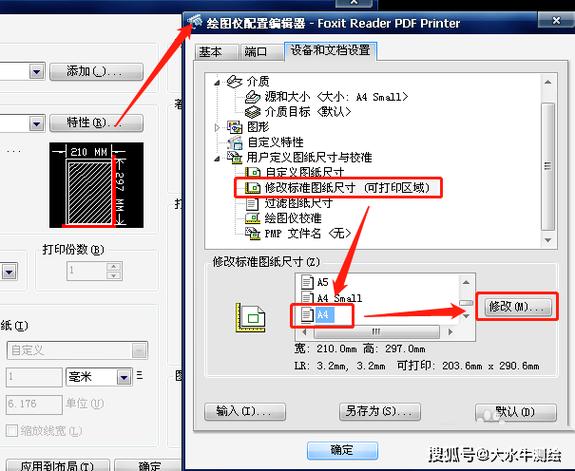
BIM技术是未来的趋势,学习、了解掌握更多BIM前言技术是大势所趋,欢迎更多BIMer加入BIM中文网大家庭(http://www.wanbim.com),一起共同探讨学习BIM技术,了解BIM应用!
相关培训